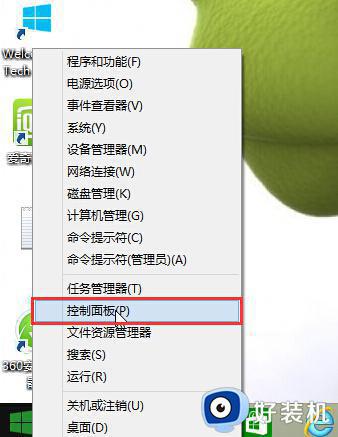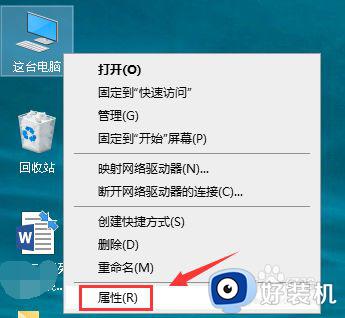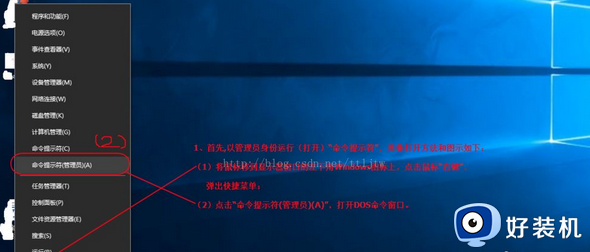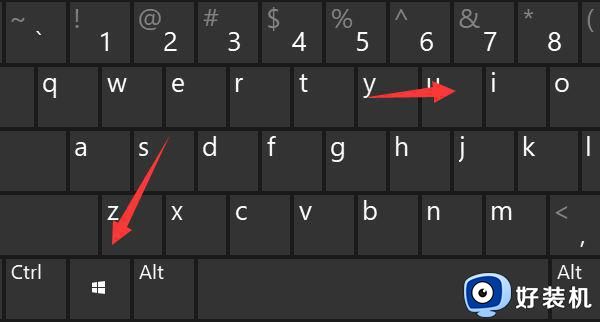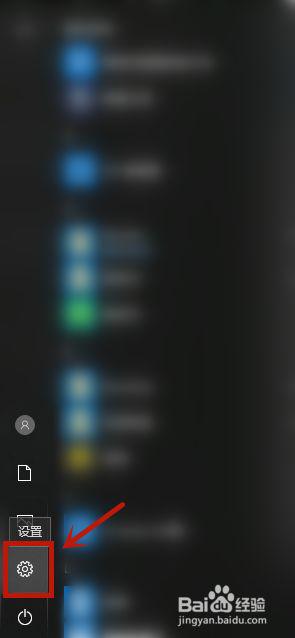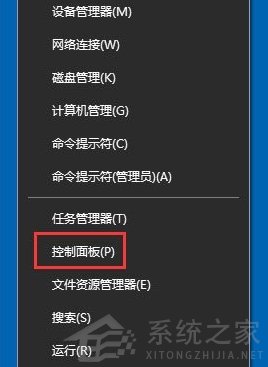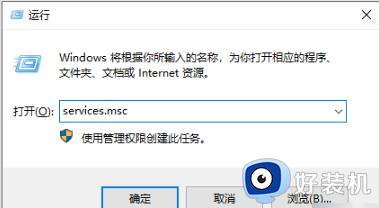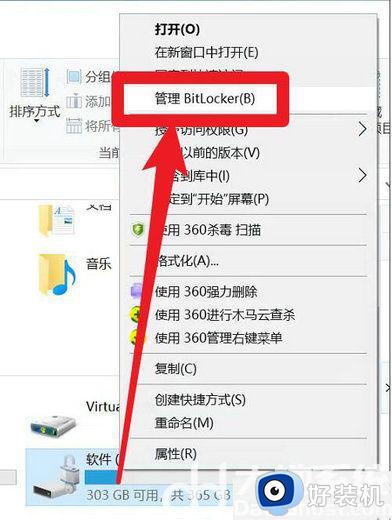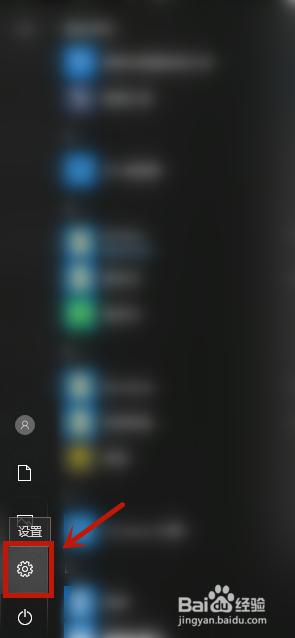win10 自带 bitlocker如何启用 win10怎么启用bitlocker加密
时间:2022-09-28 11:23:08作者:huige
bitlocker是win10系统中自带的一个加密功能,可以帮助我们加密磁盘保护文件安全,不过有部分win10纯净版64位系统用户还不知道自带 bitlocker如何启用,如果你也有相同的疑问,那就跟着小编一起来学习一下win10启用bitlocker加密的详细方法。
具体方法如下:
1、右键单击此电脑选择属性。
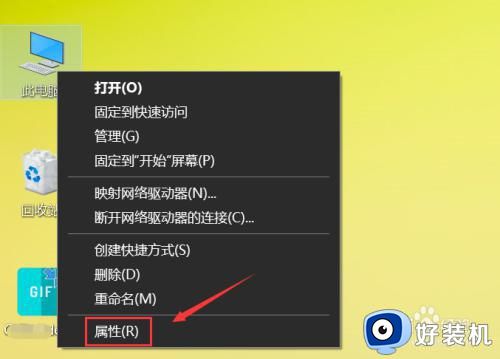
2、选择控制面板进入。
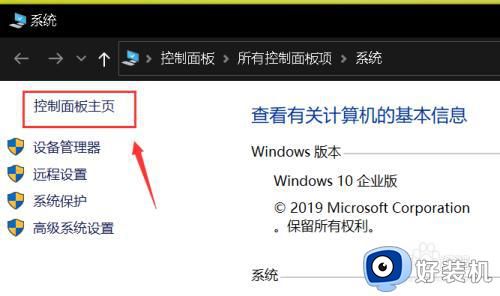
3、点击类别后面的箭头。
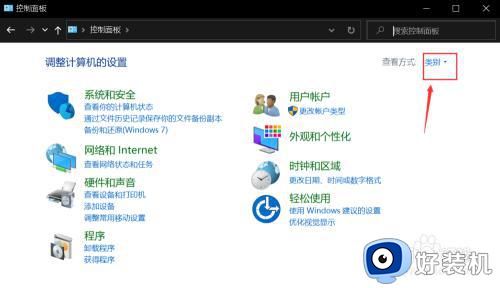
4、选择小图标显示。
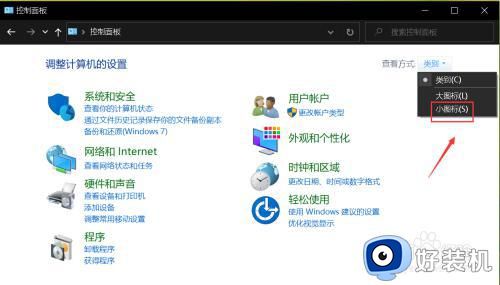
5、点击Bitlocker驱动器加密进入。
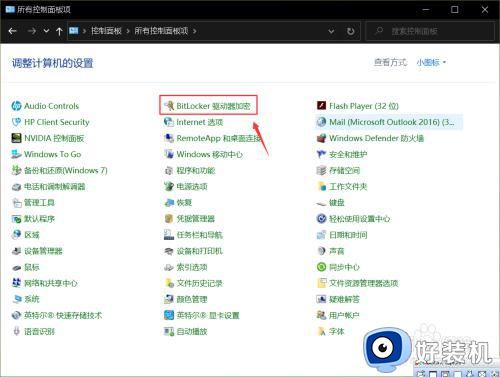
6、点击你要加密的磁盘下面的启动Bitlocker加密。
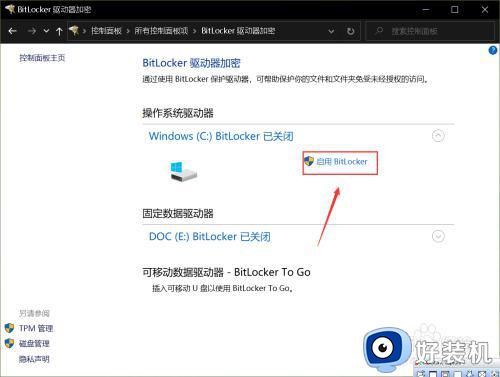
7、勾选使用密码解锁驱动器,输入你的密码, 点击下一步。
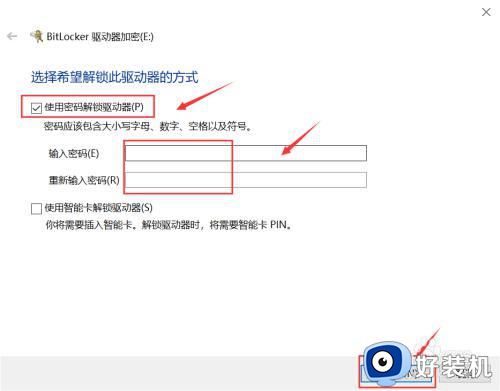
8、选择密钥保存方式,点击下一步。
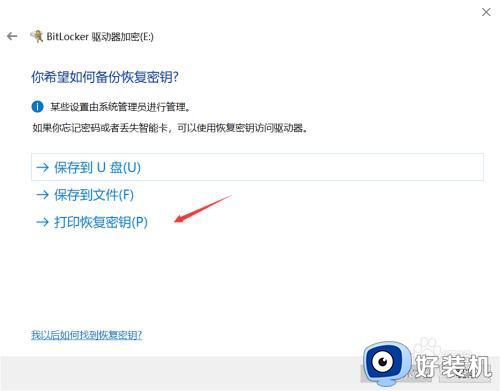
9、选择你的加密范围,点击下一步。
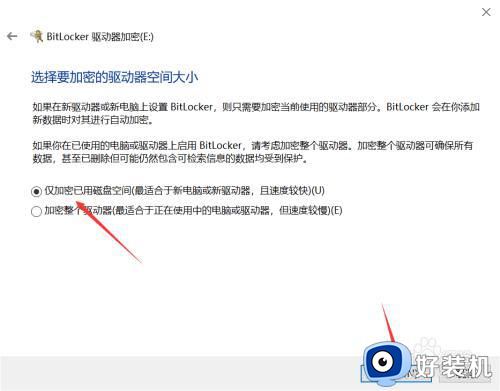
10、选择加密模式,点击下一步,不同就用默认设置。
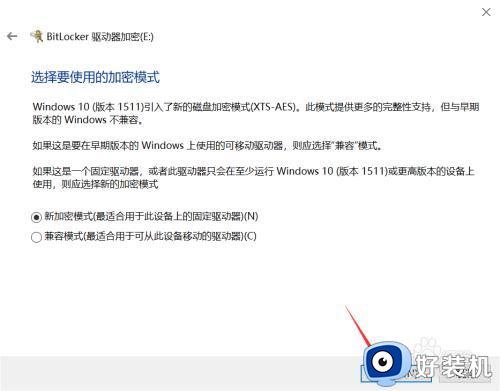
11、设置完成,点击开始加密按钮即可。
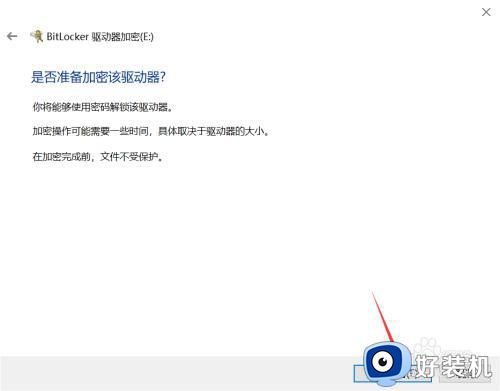
上述给大家讲解的就是win10怎么启用bitlocker加密的详细内容,大家可以对自己的重要磁盘或者文件进行加密了,希望帮助到大家。